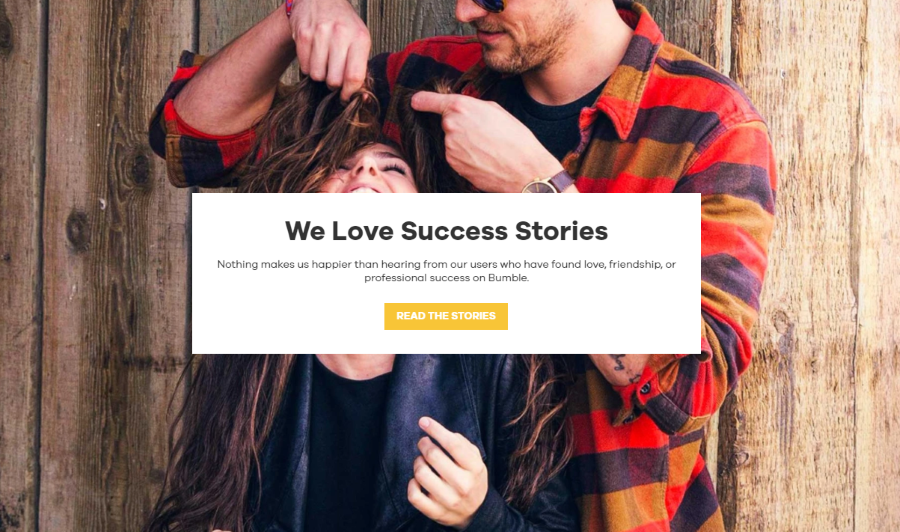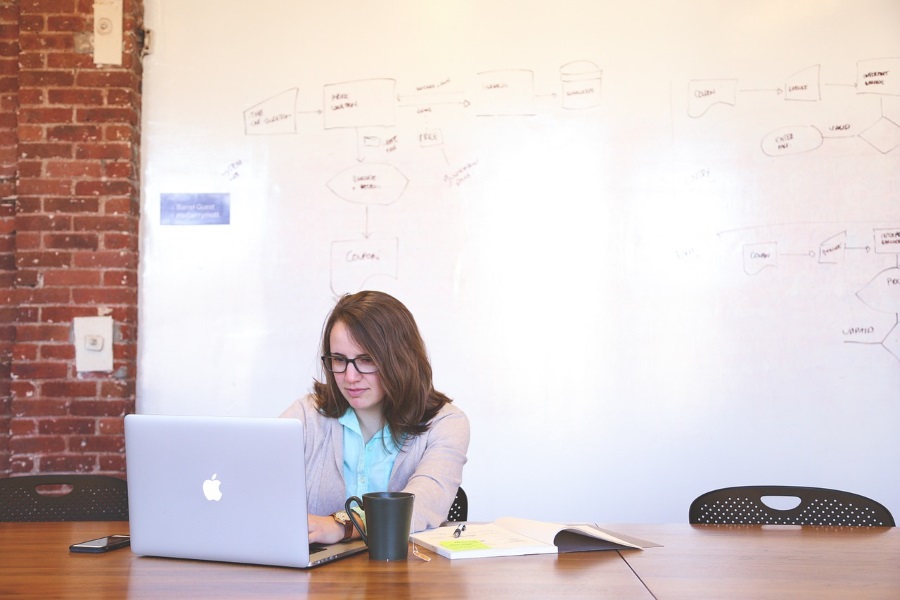
Microsoft PowerPoint может быть самым популярным создателем слайд-шоу, но это не значит, что он идеален. Преобразован из Windows в Mac, Microsoft пакет в основном стабильна и работает достаточно хорошо, но имеет тенденцию к сбоям или замораживания. Если PowerPoint продолжает падать на вашем Mac, в этом руководстве есть несколько методов, чтобы исправить это.
Содержание
Хотя я собираюсь говорить о PowerPoint конкретно здесь, те же методы будут работать для любой программы Microsoft Office. Они подойдут и для Word, Excel и Outlook.
Остановить сбой PowerPoint на Mac
Microsoft, возможно, не является нашим первым выбором для работы на Mac, но большинство компаний используют Office или Office 365, поэтому у нас часто нет выбора. Хотя iWork Suite выглядит и ощущается приятнее, он не полностью совместим с Office и конвертирует документы из формата Office в формат iWork, что не идеально.
Если вы используете PowerPoint и он продолжает зависать или сбоить на вашем Mac, попробуйте некоторые из этих исправлений. Они помогут вернуть его в рабочее состояние.

Проверьте запущенные процессы
PowerPoint сам по себе не должен вызывать нагрузок на Mac, но если у вас открыты другие программы и вы глубоко погружены в работу, возможно, у вас много дел и системе не хватает ресурсов. Нажмите Cmd + Alt + Escape, чтобы открыть меню принудительного выхода из приложений. Если вы видите много запущенных приложений, закройте некоторые из них. Проверьте свой Dock, если вам так проще. В любом случае, убедитесь, что вы не перегружаете компьютер.
Вы также можете использовать Монитор активности в Приложениях и утилитах. Это покажет вам все, что запущено на вашем Mac, и какие ресурсы использует каждая программа.
Проверьте размер файлов PowerPoint
В теории, максимального размера файла для PowerPoint не существует. Вы можете использовать в презентации огромные изображения, длинные видеоролики и любые другие медиафайлы. В действительности, чем больше размер файлов в презентации, тем больше усилий приходится прилагать компьютеру Mac для ее воспроизведения. Вы всегда должны следить за размером файлов, если только не знаете, на каком компьютере будет работать презентация, когда придет время.
Проверьте размеры медиафайлов, которые вы используете в презентации, и самой презентации. Она может оказаться слишком большой для вашего Mac.
Обновление PowerPoint
Обновления — это бич поколения приложений, но мы находимся там, где находимся. Даже если в App Store не указано, что для PowerPoint доступно обновление, вы можете проверить его вручную. Посетите эту страницу на сайте Microsoft для получения актуальных инструкций по обновлению приложений Office на Mac. Если вы используете компьютер компании, у вас может не быть прав на обновление. Если вы видите, что есть более новая версия PowerPoint, сообщите об этом администратору и действуйте дальше.
Если вы используете домашний компьютер, обновите PowerPoint до последней версии, и это может остановить сбои.
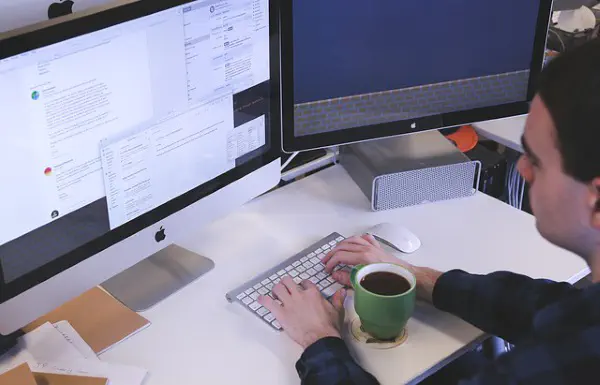
Проверьте разрешения на диск
Всегда существовала проблема с Microsoft Office для Mac и разрешениями на диск. Даже если у вас есть учетная запись администратора и вы используете ее, в ней или в Mohave есть настройки, которые мешают записи на диск в приложениях Office. Быстрая проверка может устранить проблему сбоя.
- Выберите Утилиты и Дисковая утилита.
- Выберите диск, на котором установлен Office.
- Выберите вкладку Первая помощь и выберите Восстановить разрешения диска.
Опять же, если вы работаете на рабочем компьютере, вы можете не иметь возможности сделать это. Если вы находитесь дома, все должно быть в порядке.
Удалите com.microsoft.powerpoint.plist
Существует распространенная проблема, когда определенный файл под названием com.microsoft.powerpoint.plist может вызывать нестабильность. Предположительно, он был исправлен, но я слышал о случаях, когда сбой PowerPoint может быть устранен удалением этого файла.
- Выключите все приложения Office на вашем Mac.
- Выберите меню Go и Home.
- Выберите Library и Preferences.
- Откройте Microsoft и найдите файл com.microsoft.powerpoint.plist.
- Переименуйте его в ‘com.microsoft.powerpoint.plist.old’.
- Запустите PowerPoint и посмотрите, не происходит ли сбоя.
Если PowerPoint теперь работает стабильно, вы можете оставить файл на месте или удалить его. Если вы все еще видите сбои, удалите часть ‘.old’ и верните его в исходное состояние. Возможно, у вас нет папки Microsoft в Предпочтениях. Если нет, просто найдите файлы Microsoft.com и перейдите оттуда.
На этом сайте, похоже, считают, что другие файлы также должны быть перемещены . Я обнаружил, что чаще всего работает один файл, но если это не помогает, переименуйте и другие файлы и посмотрите, работает ли это. Все они будут находиться в той же папке, что и выше. Либо переместите эти файлы, либо переименуйте их в .old.
microsoft.DocumentConnection.plist
microsoft.error_reporting.plist
microsoft.Excel.LSSharedFileList.plist
microsoft.Excel.plist
microsoft.office.plist
microsoft.office.plist.uaUCk24
microsoft.office.setupassistant.plist
microsoft.office.uploadcenter.plist
microsoft.Powerpoint.LSSharedFileList.plist
microsoft.Word.LSSharedFileList.plist
microsoft.Word.plist
Эти способы я знаю, чтобы остановить сбой PowerPoint на Mac. Есть другие предложения по исправлению?